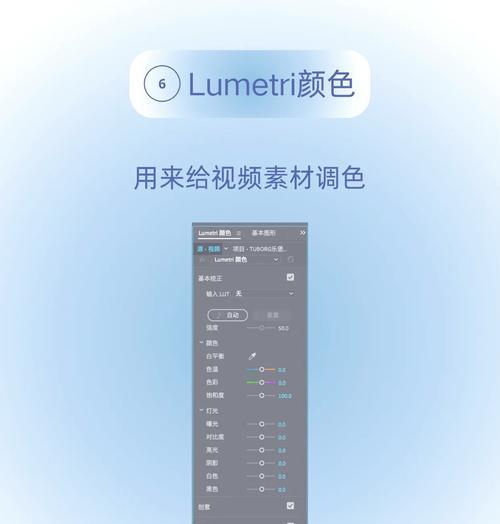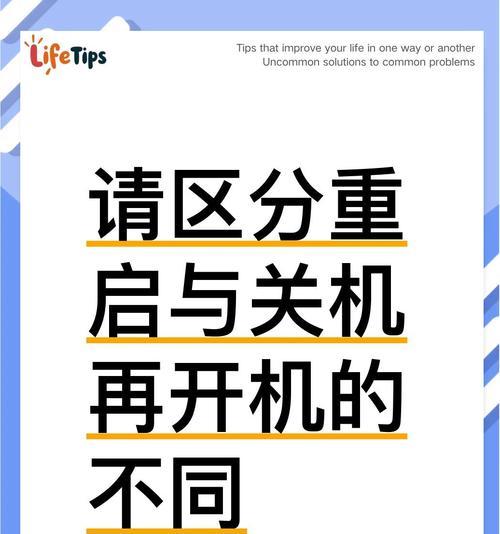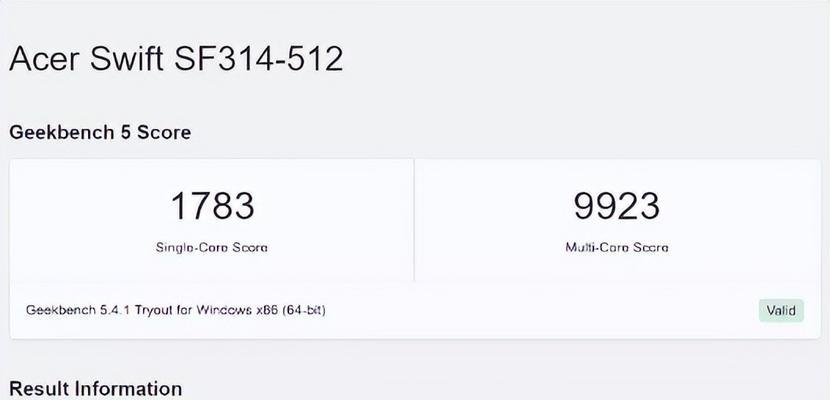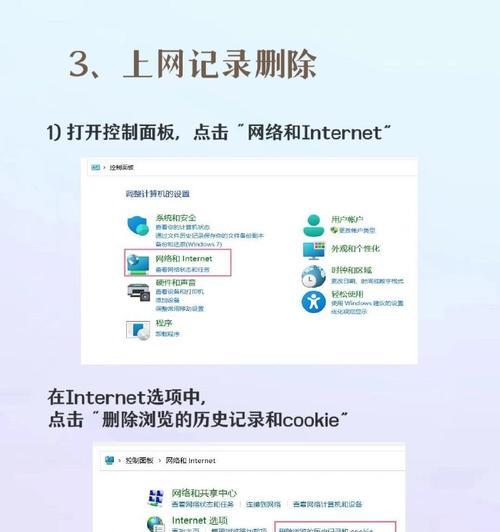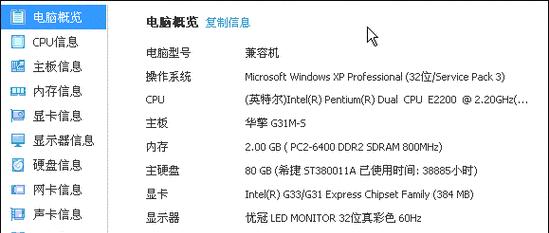电脑响声后黑屏是什么原因?
- 家电常识
- 2025-04-04
- 4
开篇概述:电脑在使用中突然发出响声,随后屏幕变黑的现象,对于不少用户来说是一个令人头疼的问题。这不仅影响工作和娱乐体验,还可能预示着硬件设备存在潜在的故障。本文将详细探讨电脑响声后黑屏的可能原因,提供专业的解决方案,并提供一系列预防措施,旨在帮助用户理解这一现象并采取适当的维护措施。
电脑响声来自何处?
电脑在运行过程中,可能会因为硬件故障、散热不良、驱动程序过时等原因发出异响。硬盘、风扇和电源是发出声音的主要部件。硬盘读写时的咔哒声、风扇在散热时的高速旋转声、电源供应不稳定时的嗡嗡声,都是常见的声音信号。了解这些声音的来源是判定问题的第一步。

硬件故障导致黑屏
硬件故障是导致电脑响声后黑屏的主要原因之一。以下是一些常见的情况:
硬盘故障
硬盘是存储数据的关键部件,若硬盘出现物理损坏或读写错误,电脑在尝试访问硬盘时可能会发出声音,并导致系统无响应从而黑屏。遇到这种情况,建议备份重要数据,并考虑更换硬盘。
内存条问题
内存条如果接触不良或损坏,也可能在电脑运行时发出响声,并引起系统不稳定或黑屏。可以通过重新安装内存条或更换内存来尝试解决。
电源供应不足或不稳定
电源供应不足或不稳定不仅会导致黑屏,还可能引起电流放大的声响。检查电源插头和电源线的连接情况,或更换电源尝试解决问题。
主板或显卡故障
主板或显卡中的电容、芯片等元件损坏,也可能在电脑运行中发出响声,并导致黑屏。这种情况下,需要专业人士进行诊断和维修。

软件因素引起的问题
除了硬件问题,软件故障也可能导致电脑响声后黑屏。以下是一些常见情况:
系统驱动程序过时或冲突
当显卡驱动程序或其他重要硬件的驱动程序过时或存在冲突时,可能会导致系统不稳定并引起黑屏。保持驱动程序更新是预防该问题的有效方法。
系统文件损坏
系统文件损坏或病毒感染也会引起系统响应异常,导致黑屏。在安全模式下扫描病毒或使用系统还原功能可尝试解决问题。

解决方案与维护建议
1.硬件检测与维护
定期检查硬盘健康状况,使用相关软件检测。
确保内存条正确安装,无尘、无损伤。
检查电源适配器和电源线是否损坏,必要时更换。
保持机箱内部清洁,避免灰尘积聚影响散热。
2.软件管理
定期更新电脑的所有驱动程序,尤其是显卡驱动。
运行系统文件检查程序,确保系统文件完整性。
安装并运行防病毒软件,定期进行病毒扫描。
3.使用环境
确保电脑所在环境温度适宜,避免过热导致硬件损坏。
不要在震动较大的环境中使用电脑,以避免对硬盘造成损害。
结语
通过以上分析,我们可以看到,电脑响声后黑屏是一个复杂的问题,涉及多个硬件和软件因素。用户在遇到此类问题时,应当根据具体现象进行初步判断,并采取相应的解决措施。同时,维护良好的电脑使用环境和习惯,是预防未来问题的关键。希望本文能为解决您的电脑故障问题提供帮助。
版权声明:本文内容由互联网用户自发贡献,该文观点仅代表作者本人。本站仅提供信息存储空间服务,不拥有所有权,不承担相关法律责任。如发现本站有涉嫌抄袭侵权/违法违规的内容, 请发送邮件至 3561739510@qq.com 举报,一经查实,本站将立刻删除。!
本文链接:https://www.cd-tjlm.com/article-9083-1.html